Excel预置有60种常用的格式,我们可以自动地套用这些预定义好的格式,从而提高我们的工作效率,同时Excel 2016工作薄是由颜色、字体以及效果组成的,使用主题可以实现对工作表进行美化,让表格更加美化的作用。
今天我们就来学习下如何套用表格格式以及如何设置主题效果套用表格格式第1步选择要套用格式的单元格所在的区域,例如本例中我们需要选择单元格区域A5:L18,然后单击【开始】选项卡【样式】选项组中【套用表格格式】按钮右侧的下拉按钮,在弹出的下拉菜单中选择【表样式中等深浅2】选项。
第2步之后即可弹出【套用表格样式】对话框,单击选中【表包含标题】复选框,然后单击【确定】按钮,即可完成对应表格样式的套用第3步单击【表格工具】》【设计】选项卡下【工具】组中的【转化为区域】按钮,之后在弹出的【Microsoft Excel】对话框中,选择【是(Y)】按钮。
表格样式套用的操作过程还是挺简单的,上面3步的操作展示如下GIF所示,希望大家可以理解并掌握。
POWER BY:OfficeTalk设置主题效果第1步选择【页面布局】选项卡下【主题】组中的【主题】按钮的下拉按钮,在弹出的【Office】面板中,选择【环保】选项。
第2步选择【页面布局】选项卡下【主题】组中的【颜色】按钮右侧的下拉按钮,在弹出的【Office】面板中,选择【紫罗兰色】选项。
POWER BY:OfficeTalk第3步选择【页面布局】选项卡下【主题】组中的【字体】按钮右侧的下拉按钮,在弹出的【Office】面板中,选择一种字体。
POWER BY:OfficeTalk
POWER BY:OfficeTalk好了,今天的学习结束了哦,谢谢各位的支持,小编会努力的!祝大家天天好心情!悄悄告诉你小编也是有微信公众号的人哦,记得OfficeTalk 哦!

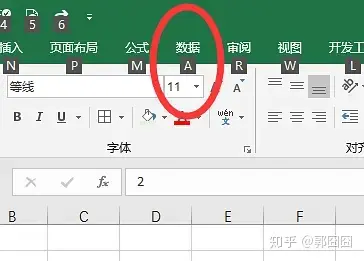

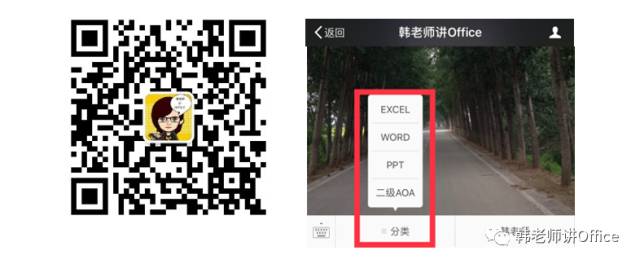

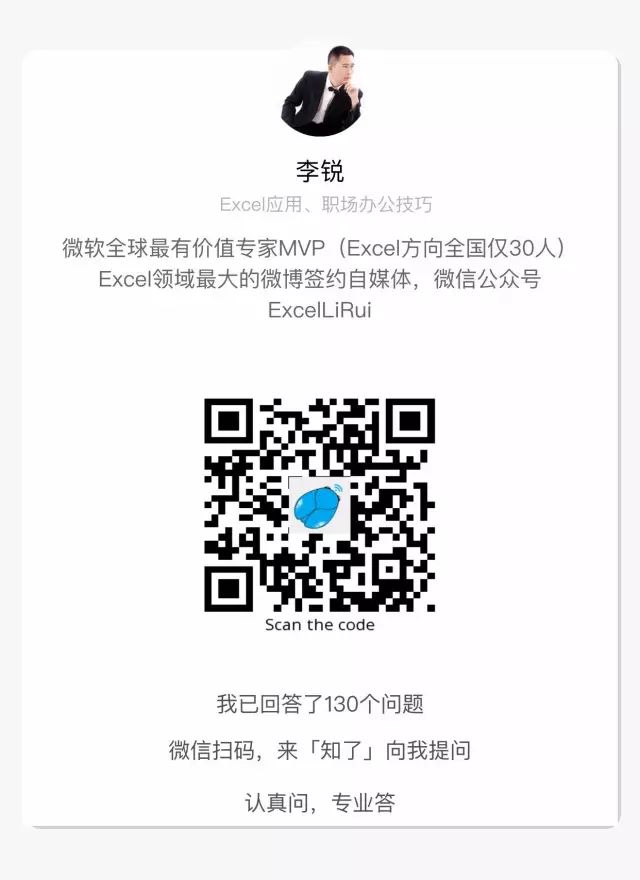

发表评论:
◎欢迎参与讨论,请在这里发表您的看法、交流您的观点。